## Windows遠程桌面與文件管理
Windows服務器的操作主要分為兩個部分:
* **遠程桌面連接**(必要):通過遠程桌面工具遠程連接到服務器,完全控制服務器的操作(包括拷貝本地電腦到文件到服務器)
* **FTP文件管理**(可選):通過FTP客戶端和Windows服務器上的FTP服務端進行通訊,實現文件管理的操作的目的
### Windows遠程桌面連接
下面說明遠程桌面登錄方式:
1. 打開 **遠程桌面連接** 對話框中,輸入服務器實例的公網 IP 地址,單擊**顯示選項**。
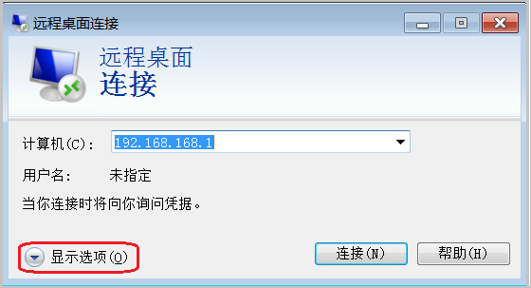
2. 用戶名默認為 **Administrator**,勾選**允許我保存憑據**(這樣以后登錄就不需要重復輸密碼)
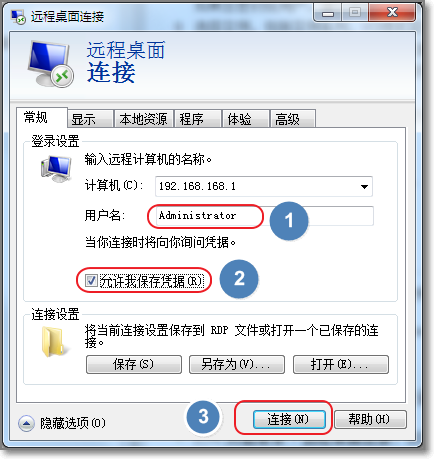
3. 單擊 **確定**,然后單擊 **連接**。
> 遠程登錄后,就可以直接從本地拷貝粘貼文件到服務商上,并不需要去配置FTP。
* * * * *
### FTP服務端、客戶端設置與使用
在特定場景下,您需要在Windows服務器上實現FTP,必須完成如果兩個操作:
* 服務器端安裝FTP Server端,設置好相關參數
* 本地PC端安裝FTP客戶端,輸入賬號連接服務器
#### 安裝FTP Server端
以“FileZilla Server 0.9.46 中文安裝版”為例:
1、下載 [FileZilla\_Server](http://rj.baidu.com/soft/detail/17909.html) _,_雙擊執行服務器軟件安裝;
2、啟動服務器,出現如下窗口,填寫參數如下,點擊“確定”;
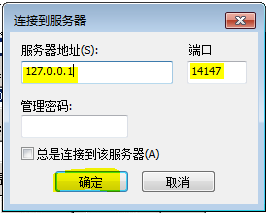
3、打開菜單“編輯”-》“設置”,配置參考如下,然后點擊確定: 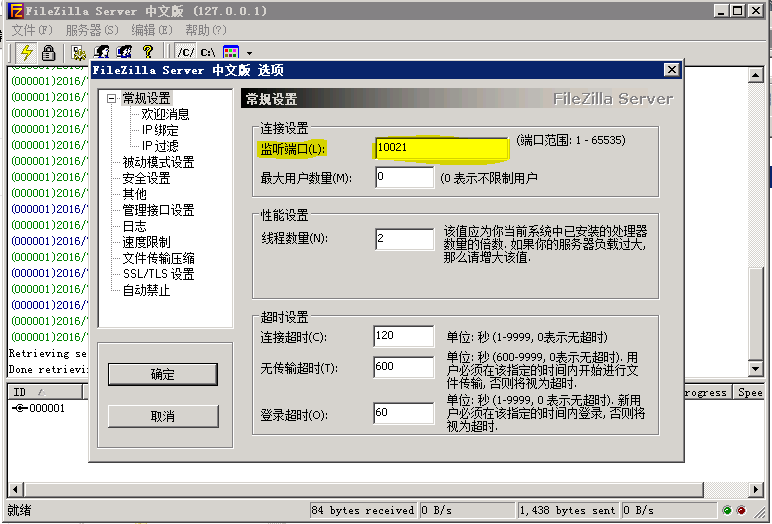
4、打開菜單“編輯”-》“用戶”,“General”配置參考如下,然后點擊確定: 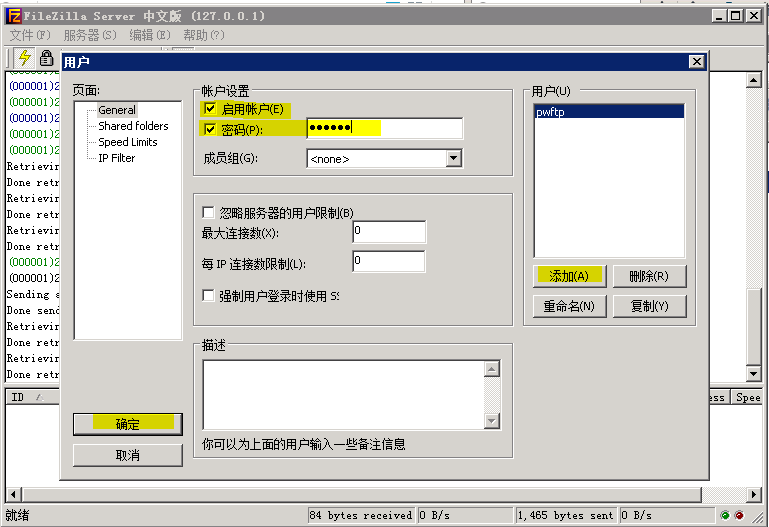
5、繼續菜單“編輯”-》“用戶”,文件夾操作權限“shared folders”的配置參考如下,然后點擊確定: 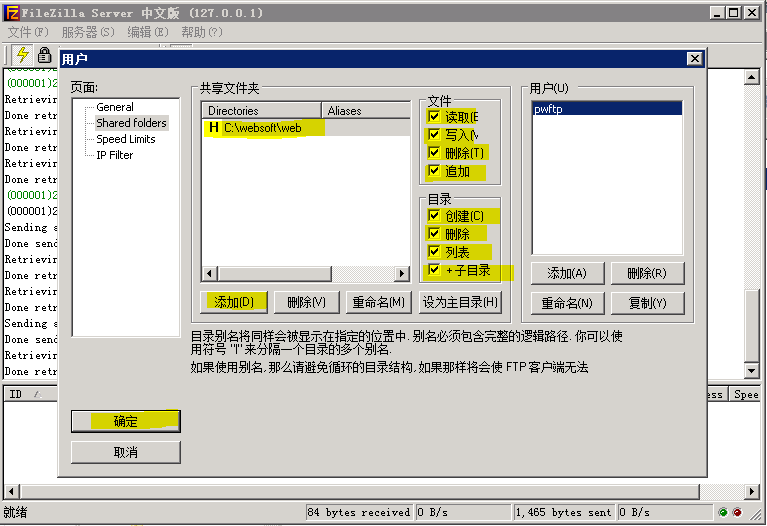
6、OK,現在可以通過本地PC上的FTP客戶端訪問FTP服務器了。
---
#### FTP客戶端設置(以“FileZilla”為例)
1. 下載[FileZilla客戶端](https://www.filezilla.cn/download/client),安裝后打開客戶端;
2. 打開菜單“文件”-》“站點管理器”,配置請嚴格參考如下,最后點擊“連接”:
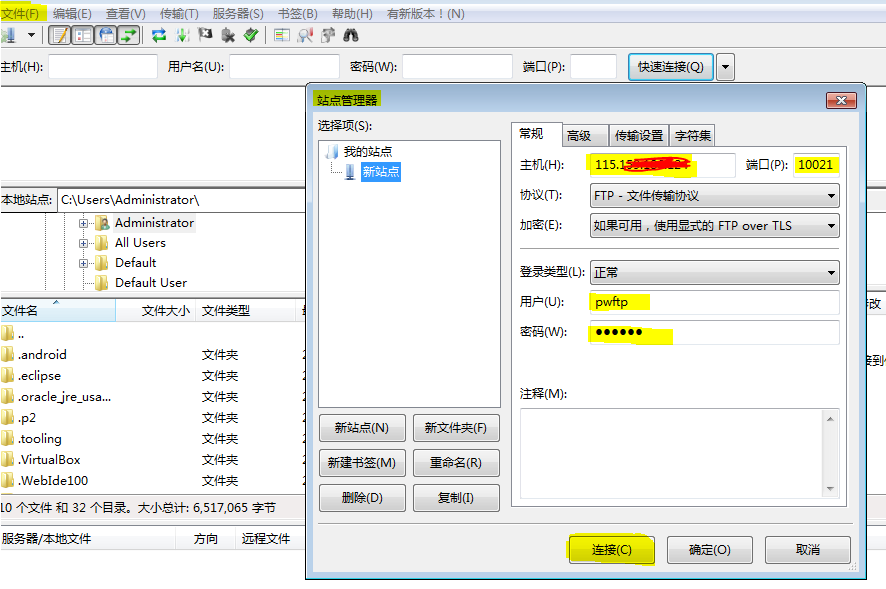如不通,修改參數項,**加密:只選擇普通FTP**
3. OK,已經連接上,下邊右側是服務器文件: 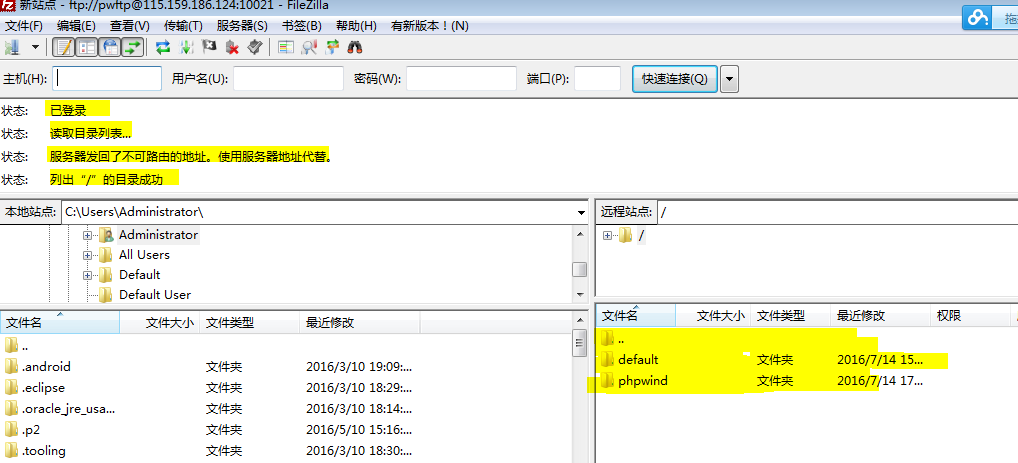
* * * * *
注意:Azure的Windows鏡像由于防火墻限制導致不能使用,請參考:[Azure FTP鏈接方案參考](http://jingyan.baidu.com/article/6525d4b1300912ac7d2e941b.html)
- 關于本書
- 預備知識
- 什么是云計算?
- 為什么要上云?
- 云計算安全嗎?
- 準備上云
- 注冊賬號
- 購買資源
- 運行軟件
- 云服務器
- 更換鏡像(更換系統盤)
- Linux遠程管理與SFTP
- Windows遠程桌面與文件管理
- 安全組設置
- 快照操作
- 數據盤格式化、掛載
- 故障處理
- 存儲
- 價格成本
- 應用場景
- 對象存儲FAQ
- 實戰指南
- 如何掛載阿里云OSS
- CDN
- 價格成本
- 應用場景
- CDN實戰教程
- 域名
- 域名解析
- 域名備案
- 技術棧
- 語言
- 應用服務器
- 數據庫
- 上云實戰
- 一鍵搭建運行環境
- PHP
- Java
- .NET
- Python
- Node.JS
- 全能環境
- 一鍵安裝數據庫
- MySQL
- SQLServer
- Oracle
- PostgreSQL
- 一鍵安裝建站軟件
- wordpress
- discuz
- joomla
- ERP
- drupal
- CRM
- ghost
- wiki
- 商城
- 一鍵安裝企業軟件
- OA
- 文檔管理
- 一鍵安裝開發者工具
- 代碼倉庫
- 項目管理
- 如何獲取Websoft9鏡像?
- 常見錯誤
